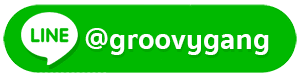ทีมงานของเราไม่นิ่งนอนใจ รวบรวมทำวิธีการเชื่อมต่อการใช้งาน
ตั้งค่าการใช้งานง่าย ๆ ไม่ยากเลยค่า
สามารถทำตามพร้อมกันได้เลยค่า ^^
IROAd ที่จำหน่ายปัจจุบัน ใช้แอพ IROAD

ดาวน์โหลดแอพชื่อ “ IROAD ” โลโก้สีแดง ใช้ได้กับ IROAD TR7 , IROAD X5 , IROAD X9 , IROAD X11 , IROAD X10
ได้ทั้ง Android และ IOS
** หากเป็น IOS แนะนำให้เปลี่ยนปฎิทินของมือถือให้เปลี่ยนจาก พุทธศักราช ให้เป็น คริสต์ศักราช ด้วยนะคะ
(เพราะวันที่เวลาของกล้องอาจคลาดเคลื่อนได้)
หากเป็นคริสต์ศักราชอยู่แล้วไม่ต้องเปลี่ยนค่ะ

IROAD TR7

IROAD X5

IROAD X9

IROAD T10s2

IROAD X11

IROAD X10
IROAD รุ่นใหม่ใช้ APP IROAD X View

ดาวน์โหลดแอพชื่อ “ IROAD X View ” ใช้ได้กับ IROAD FX1 , IROAD FX2
ได้ทั้ง Android และ IOS
** หากเป็น IOS แนะนำให้เปลี่ยนปฎิทินของมือถือให้เปลี่ยนจาก พุทธศักราช ให้เป็น คริสต์ศักราช ด้วยนะคะ
(เพราะวันที่เวลาของกล้องอาจคลาดเคลื่อนได้)
หากเป็นคริสต์ศักราชอยู่แล้วไม่ต้องเปลี่ยนค่ะ

IROAD FX1

IROAD FX2
ขั้นตอนการเชื่อมต่อกล้อง IROAD

- ) โหลดแอพ IROAD หรือ IROAD X View การทำงาน ตั้งค่า เชื่อมต่อเหมือนกันค่ะ (ทางร้านเชื่อมต่อ App IROAD X view ตัวอย่างในการเชื่อมต่อค่ะ)
- )เลือกไปที่ Select Dash Cam Model ไปกดเลือกรุ่นกล้องของเราค่ะ
3. ) เมื่อเราเลือกรุ่นกล้องที่ตรงรุ่นแล้ว กด Next จะเด้งไปที่หน้า WIFI ของมือถือให้เราเชื่อมต่อค่ะ


4. ) กดเลือกชื่อ WIFI IROAD ให้ตรงกับชื่อรุ่นค่ะ และ ใส่รหัส qwertyuiop ค่ะ กลับไปที่ APP กด Connect ได้เลยค่ะ



5. ) เมื่อ WIFI ที่กล้องเชื่อมกับมือถือได้แล้วจะขึ้นหน้าเหมือนดังรูปค่ะ
มี 3 หมวด
- LIVE VIEW ดูภาพสด แต่ไม่สามารถดูออนไลน์ได้ตลอดเวลานะคะ ดูได้เมื่ออยู่ระยะใกล้กับรถค่ะ
- Recording List ดูไฟล์ย้อนหลัง ช่วงเวลาที่ผ่านมาค่ะ ความยาวของวีดีโอ ขึ้นอยู่กับเมมโมรี่การ์ดที่เราใส่ค่ะ
- Settings ตั้งค่า เราสามารถตั้งค่าการทำงานของกล้องได้ผ่านตรงหมวดนี้ค่ะ

IROAD Live View ดูภาพสด
มุมมองกล้องหน้าและหลังค่ะ
ขวาล่างซ้ายมือเป็นปุ่มสลับหน้า – หลัง ค่ะ

Recording List ดูไฟล์ย้อนหลัง
เลือกคลิปวีดีโอย้อนหลังที่ต้องการ ดูวันเวลาวันที่ จะมีรูปดาวน์โหลด ดาวน์โหลดเรียบร้อยแล้วจะเข้าไปอยู่ในอัลบัมมือถือค่ะ